Slik summerer du tall i tabeller i Word
I dette tipset skal du få se hvordan du enkelt kan summere tabeller og kolonner i Word. Perfekt når du skal lage et pristilbud. Det beste av alt, er at det er veldig enkelt å få til selv.
Smart å kunne summere kolonner i Word
Tabeller i Word er en funksjon de fleste av oss bruker mye. Ofte bruker du sikkert tall i disse tabellene og da hadde det vært nyttig å kunne summere disse. Enten du lager et pristilbud, statistikk eller en rapport kan det spare deg for mye tid å få summert tallene automatisk.
Slik gjør du det
Du kan starte med å åpne opp ett blant Word-dokument og sett inn en tabell slik du pleier å gjøre.
- Trykk på <sett inn> oppe til høyre på menyen.
- Velg <tabell> som du finner på menylinjen like under.
- Nå er det bare å sette opp hvor mange kolonner og rader vil ha og du er klar.
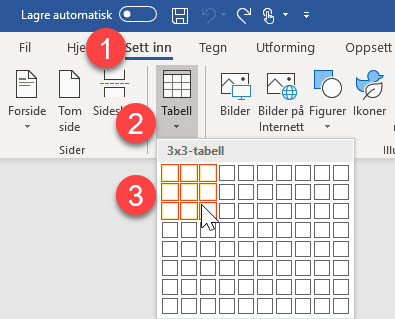
Slik kan du bruke funksjonen til summering av et pristilbud
Som du ser har vi "jukset litt" og satt opp et enkelt pristilbud med produkter her i venstre kolonne og priser i høyre kolonner. Her mangler du bare totalsummen.
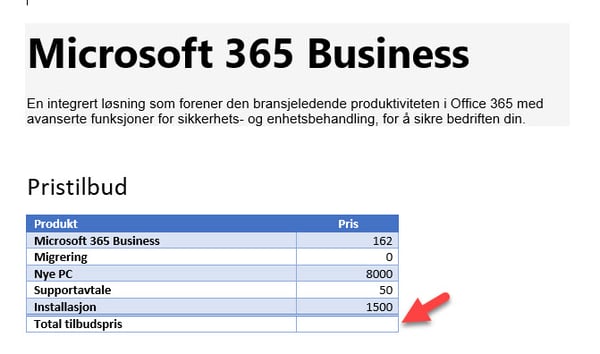
Slik setter du opp summering av tallene
Alt du trenger å gjøre noe er å summere tallene.
- Marker først hvilken celle du ønsker å vise summen, slik som dette.
- Gå opp til høyre og klikk deg inn på <oppsett> som du finner oppe på menylinjen.
- Nå er det bare å velge <formel> som du finner litt lenger til høyre.

Sett opp formelen
Som du kan her på bildet vil formelen summere tallene i cellene som befinner seg i tabellen over. Formelen her blir =SUM(ABOVE)
- I tallformat kan du sette kr. slik som dette.
- Og helt til slutt kan du trykke <OK> så er du klar.
- Nå har formelen summert alle tallene for deg.
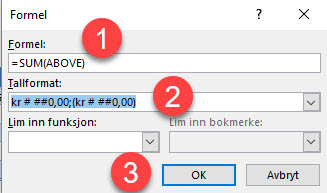
Summer også kolonner i Word
Du kan også summere alle tallene fra kolonnene til venstre slik som i dette eksemplet. Velg tallformat slik som du gjorde i forrige eksempel og <OK>. Enkelt og smart ikke sant.
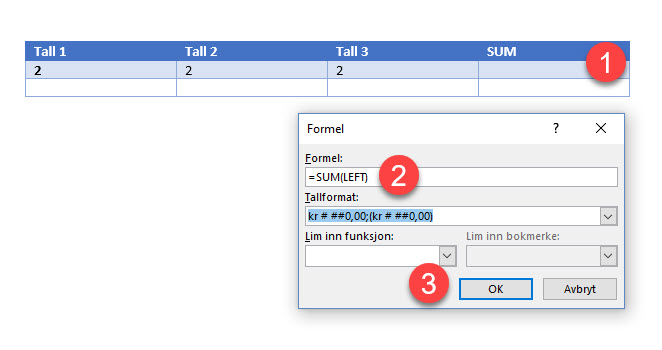
Få med deg flere smarte triks i Word her
Jobber du i Word og ønsker å bedre flyt og noen triks som gjør arbeidet enklere? Ja da kanskje noen av disse tipsene kan være nyttig for deg.
- Hvordan lage ordsky i Word
- Slik lager du spalter og kolonner i Word
- Hvordan passordbeskytte Word dokumenter
Få Microsoft 365 levert av AGS
AGS IT-partner har spisskompetanse i implementering og support av Microsoft 365. Vi hjelper deg med skreddersydde løsninger som kan øke produktiviteten og datasikkerheten i din organisasjon med de samme prisene som hos Microsoft.













